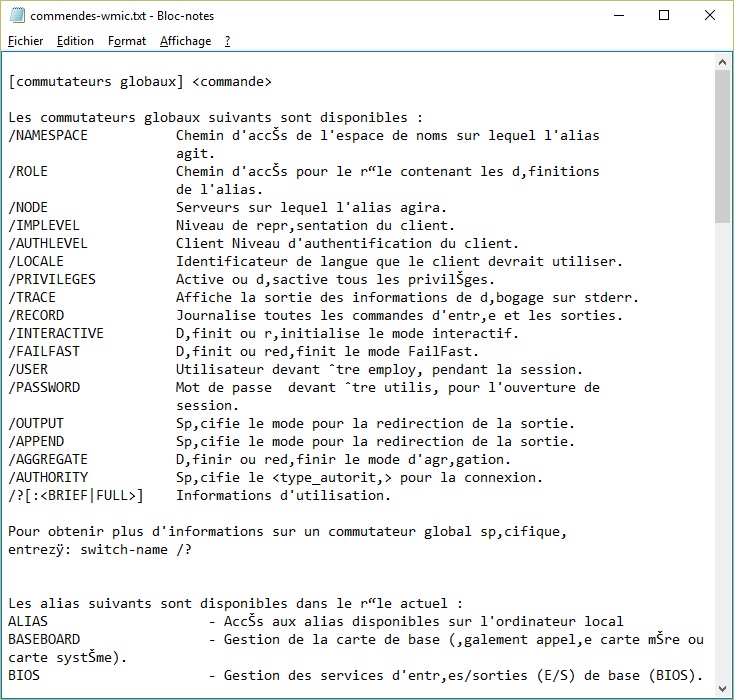La commande wmic
La commande wmic (Windows Management Interface Command) donne accès à de nombreuses informations sur votre ordinateur et sur les logiciels qui y sont installés. Pour accéder à cette commande, commencez par ouvrir une fenêtre Invite de commandes. Cliquez sur Démarrer ou appuyez sur la touche Windows du clavier, tapez cmd et cliquez sur Invite de commandes dans la partie supérieure du menu Démarrer.
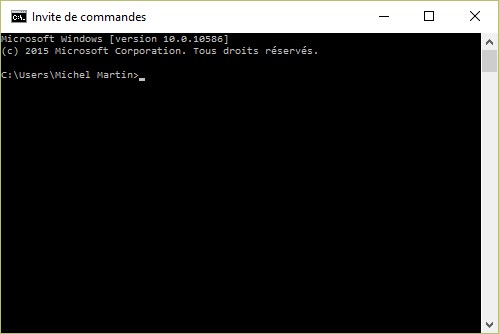
Quelques exemples de commandes wmic
Informations sur le processeur
wmic CPU get Name,NumberOfCores,NumberOfLogicalProcessors
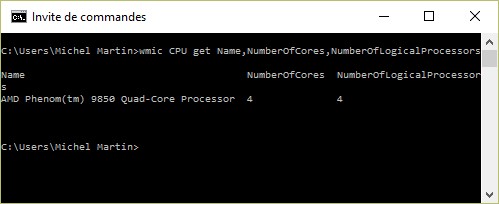
Nom et caractéristiques des unités de masse de l’ordinateur
wmic diskdrive get name,size,model
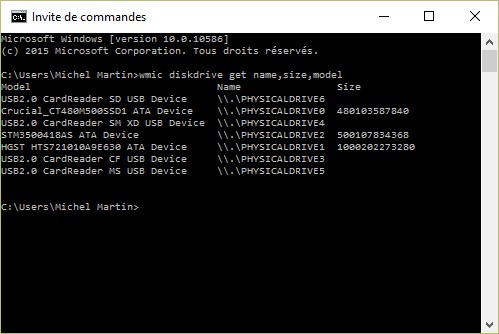
Nom, taille et type des partitions des mémoires de masse de l’ordinateur
wmic partition get name,size,type
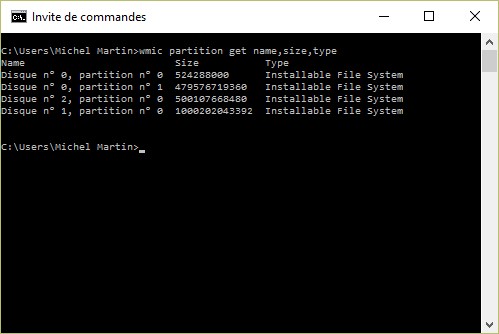
Taille de la mémoire vive
wmic COMPUTERSYSTEM get TotalPhysicalMemory,caption
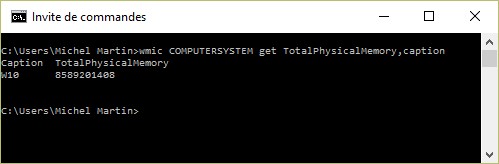
Barrettes mémoire installées
wmic path Win32_PhysicalMemory get Capacity,FormFactor,Manufacturer,PartNumber,SerialNumber /value
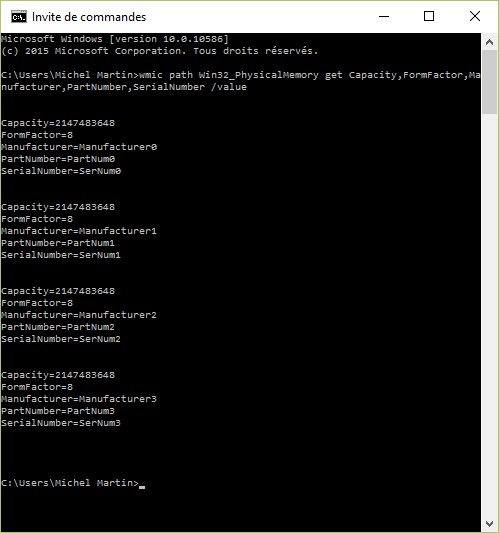
Carte graphique
wmic path Win32_VideoController get Name /value
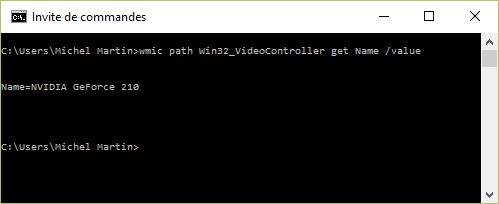
Version du système
wmic os list brief
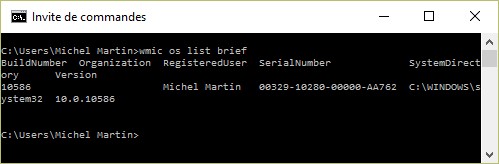
Informations complètes sur l’ordinateur
wmic computersystem list full
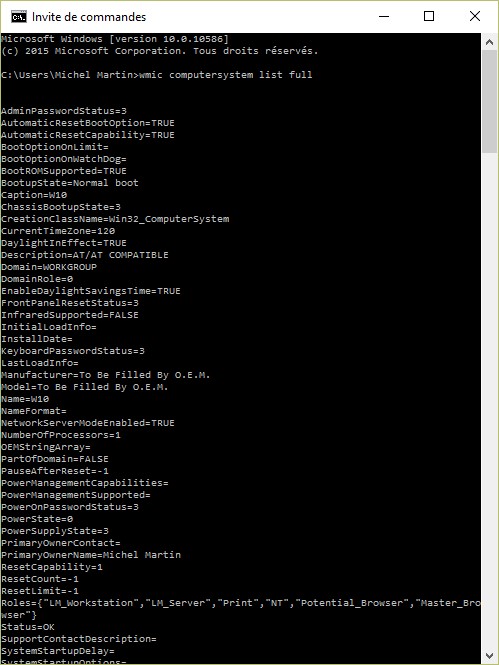
Pour aller plus loin avec la commande wmic
Les exemples donnés ici ne vous suffisent pas ? Tapez la commande suivante dans la fenêtre Invite de commandes pour obtenir la liste de tous les paramètres utilisables dans la commande wmic :
wmic /?
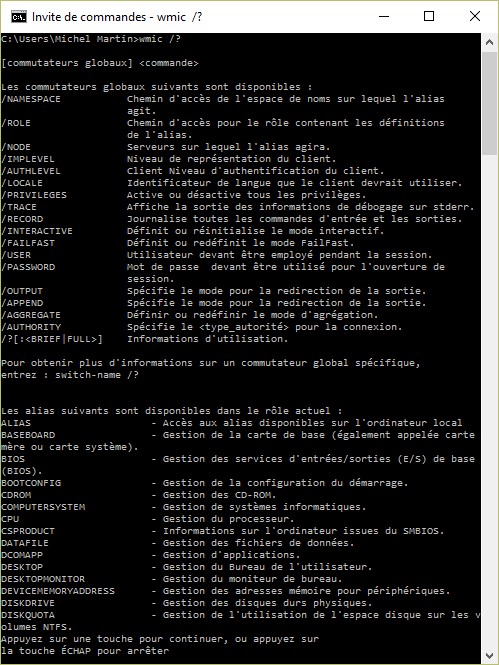
Comme vous pouvez le voir, les paramètres de wmic sont très nombreux. Pour en avoir un aperçu dans un fichier texte, utilisez la commande suivante :
wmic /? >c:\data\commendes-wmic.txt
Vous obtiendrez un fichier texte dans le dossier c:\data qui liste toutes les possibilités de la commande wmic :